क्या आपने कभी किसी महत्वपूर्ण ज़ूम मीटिंग में भाग लिया है जिसमें बहुत सारे वक्ता थे? हो सकता है कि आपकी रुचि केवल इसमें थी कि उनमें से एक क्या कहना चाहता था, और आपके लिए, बाकी सब केवल पृष्ठभूमि शोर थे। सौभाग्य से, आप ज़ूम में केवल एक व्यक्ति को रिकॉर्ड कर सकते हैं।

इस लेख में, हम ठीक-ठीक बताएंगे कि यह कैसे पूरा किया जाता है। यह जितना आप सोच सकते हैं उससे कहीं अधिक आसान है।
ज़ूम में केवल एक व्यक्ति को कैसे रिकॉर्ड करें
ज़ूम रिकॉर्डिंग के लिए कई अलग-अलग विकल्प प्रदान करता है। आप सभी प्रतिभागियों, कुछ लोगों या यहां तक कि सिर्फ एक व्यक्ति के साथ पूरी मीटिंग रिकॉर्ड कर सकते हैं। हालाँकि, यदि आप एक भागीदार हैं, तो आपको मेज़बान से रिकॉर्ड करने की अनुमति माँगनी होगी। हालाँकि, यदि आप मेज़बान हैं, तो आप बिना किसी अनुमति के रिकॉर्ड कर सकते हैं।
ऐसा करने के लिए, नीचे दिए गए चरणों का पालन करें:
- मीटिंग में प्रवेश करने से पहले, अपना ज़ूम ऐप खोलें।

- "होम" टैब से, स्क्रीन के ऊपरी दाएं कोने में स्थित "गियर आइकन" पर क्लिक करें।

- "रिकॉर्डिंग" पर क्लिक करें और फिर उस स्थान का चयन करें जहां आप रिकॉर्डिंग को सहेजना चाहते हैं।

- ज़ूम मीटिंग के होस्ट से संपर्क करें और रिकॉर्ड करने की अनुमति का अनुरोध करें। मेज़बान अपनी ओर से उचित परिवर्तन करेगा। केवल होस्ट ही रिकॉर्ड करने की अनुमति दे सकता है।
- एक बार अनुमति मिल जाने पर, स्क्रीन के नीचे "रिकॉर्ड" बटन पर क्लिक करें।

- एक बार रिकॉर्डिंग शुरू हो जाने पर, आपको स्क्रीन के ऊपरी बाएँ कोने में "रिकॉर्डिंग" शब्द दिखाई देगा। मीटिंग के दौरान किसी भी समय, आप रिकॉर्डिंग रोक या बंद कर सकते हैं।
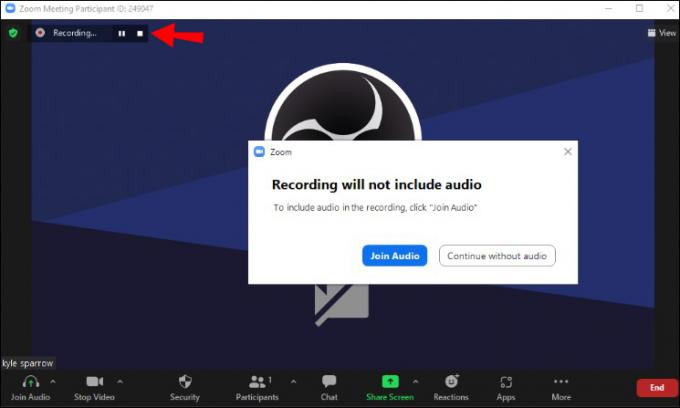
- इसके बाद, आपको उस व्यक्ति को पिन करना होगा जिसे आप रिकॉर्ड करना चाहते हैं। "ज़ूम रूम कंट्रोलर" पर जाएं और "प्रतिभागियों को प्रबंधित करें" पर क्लिक करें।

- उस प्रतिभागी का चयन करें जिसे आप रिकॉर्ड करना चाहते हैं और "पिन" पर क्लिक करें।

अब आप केवल एक व्यक्ति को रिकॉर्ड कर रहे हैं।
अतिरिक्त अक्सर पूछे जाने वाले प्रश्न
स्थानीय रिकॉर्डिंग और क्लाउड रिकॉर्डिंग के बीच क्या अंतर है?
सभी ज़ूम उपयोगकर्ताओं के लिए एक स्थानीय रिकॉर्डिंग उपलब्ध है। फ़ाइल आपके कंप्यूटर की हार्ड ड्राइव पर संग्रहीत है। क्लाउड रिकॉर्डिंग केवल सशुल्क खातों वाले लोगों के लिए उपलब्ध है। लाभ यह है कि फ़ाइल ज़ूम क्लाउड पर संग्रहीत होती है जहाँ इसे देखा, डाउनलोड किया जा सकता है और साझा भी किया जा सकता है। क्लाउड रिकॉर्डिंग का एक अन्य लाभ यह है कि फ़ाइल आपके कंप्यूटर के किसी भी संग्रहण स्थान पर कब्जा नहीं करेगी।
ज़ूम रिकॉर्डिंग किस प्रारूप में सहेजी जाती हैं?
ज़ूम रिकॉर्डिंग को उच्च गुणवत्ता वाली MP4 फ़ाइलों के रूप में सहेजा जाता है। यह स्थानीय और क्लाउड रिकॉर्डिंग दोनों पर लागू होता है।
ज़ूम पर केवल एक व्यक्ति की रिकॉर्डिंग एक स्नैप है
ज़ूम पर केवल एक व्यक्ति को रिकॉर्ड करने के लिए बहुत अधिक समय या प्रयास की आवश्यकता नहीं होती है और इसे कुछ चरणों में आसानी से पूरा किया जा सकता है। ज़ूम कॉन्फ्रेंस में प्रत्येक वक्ता को रिकॉर्ड करने की कोई आवश्यकता नहीं है - आपके पास चुनने की शक्ति है।
क्या आपने कभी ज़ूम कॉन्फ्रेंस में भाग लिया और रिकॉर्ड करने के लिए केवल एक व्यक्ति को चुना? क्या आपने इस आलेख में बताए गए चरणों का पालन किया? नीचे टिप्पणी अनुभाग में हमें बताएं।




